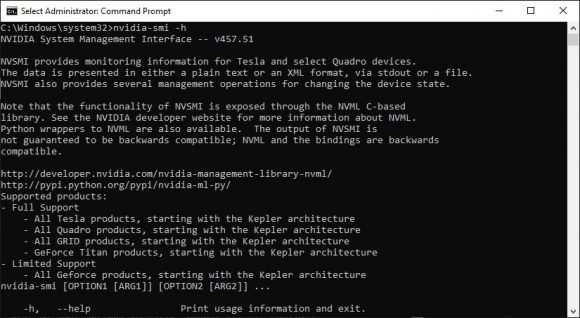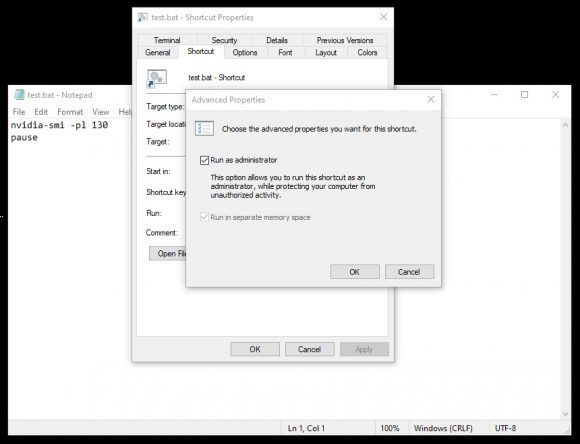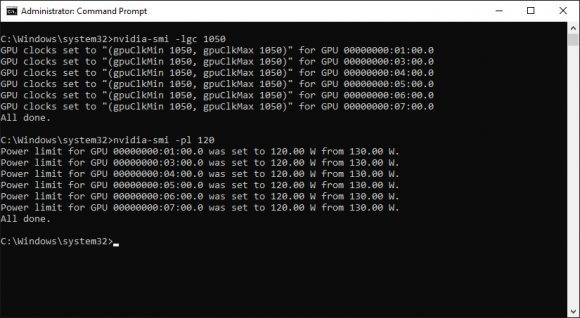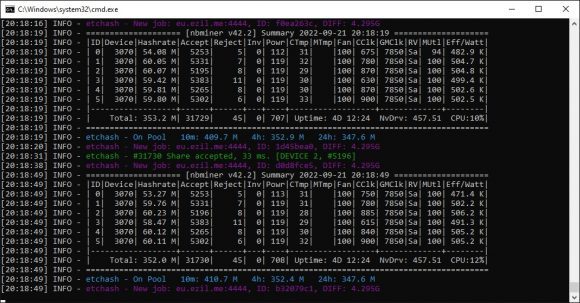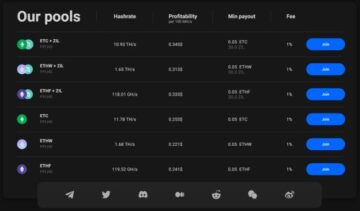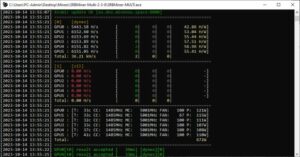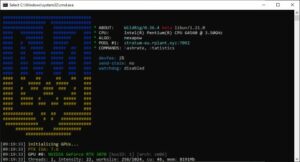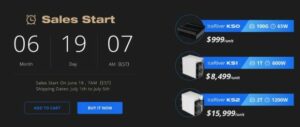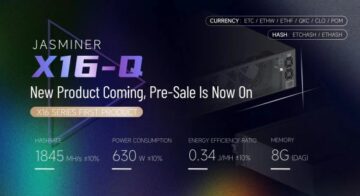22
سبتمبر
2022
واجهة إدارة نظام Nvidia (nvidia-smi) هي أداة مساعدة لسطر الأوامر، تعتمد على مكتبة إدارة Nvidia (NVML)، وتهدف إلى المساعدة في إدارة ومراقبة أجهزة Nvidia GPU. يحتوي على عدد من الأوامر المفيدة لمراقبة حالة وحدات معالجة الرسومات Nvidia الخاصة بك في الغالب، ولكن هناك بعض الأوامر التي يمكن أن تكون مفيدة لعمال المناجم أيضًا. هناك أمران سنناقشهما هنا الآن ويمكن أن يكونا مفيدين لمساعدتك في تحسين أداء التعدين لديك، وبينما ينصب التركيز هنا على الاستخدام ضمن نظام التشغيل Windows، فإن أداة nvidia-smi متاحة أيضًا لنظام التشغيل Linux ويمكن استخدامها هناك حسنًا. سوف نتعلم كيفية قفل تردد التشغيل لوحدة معالجة الرسومات Nvidia إلى قيمة ثابتة معينة بالإضافة إلى كيفية التحكم في حد الطاقة لوحدة معالجة الرسومات المحددة أيضًا وكيف يمكن لهذين الأمرين أن يكمل كل منهما الآخر بشكل جيد من أجل تحسين الأداء وكفاءة استخدام الطاقة لجهاز التعدين المعتمد على وحدات معالجة الرسوميات Nvidia.
يتطلب تثبيت أو قفل تردد وحدة معالجة الرسومات (GPU) إلى مستوى معين أو حد الطاقة على وحدة معالجة الرسومات Nvidia باستخدام أداة nvidia-smi على Windows تشغيل نافذة "موجه الأوامر"، ولكن تأكد من القيام بذلك باستخدام امتيازات المسؤول، وإلا فسوف تقوم بذلك لن تتمكن من تغيير أي شيء لأنه لن يكون لديك الأذونات المطلوبة. يجب تضمين أداة nvidia-smi في المسار، لذلك لا داعي لتشغيلها من موقع محدد، على الرغم من أنك قد ترغب في تشغيلها من ملف Batch (BAT) من أجل تشغيلها تلقائيًا مع بدء عامل التعدين على سبيل المثال . نظرًا لأنه يتطلب امتيازات المسؤول، فلا يمكنك تعيين الملف الدفعي ليتم تنفيذه كمسؤول بشكل افتراضي، ولكن إذا قمت بإنشاء اختصار لملف BAT، فيمكنك تعيين الاختصار في Windows ليتم تشغيله كمسؤول، وهذا من شأنه أن يؤدي المهمة.
لتعيين ساعة GPU على Nvidia GPU باستخدام أداة nvidia-smi، تحتاج إلى استخدام -lgc معامل. لذلك، على سبيل المثال، لتعيين ساعة وحدة معالجة الرسومات على 1050 ميجاهرتز، ستحتاج إلى التشغيل nvidia-smi -lgc 1050 كما في لقطة الشاشة المثال أعلاه. لاحظ أن هذه ستكون ساعة GPU التي سيتم تشغيل محول (محولات) الرسوميات Nvidia الخاص بك عليها فقط إذا سمح لها محدد الطاقة الخاص بها في الوقت الحالي، ولكن المزيد عن ذلك في لحظة.
لتعيين حد طاقة GPU على Nvidia GPU باستخدام أداة nvidia-smi التي تحتاج إلى استخدام -pl معامل. لذلك، على سبيل المثال، لتعيين حد طاقة وحدة معالجة الرسومات على 120 وات، ستحتاج إلى التشغيل nvidia-smi -pl 120 كما في لقطة الشاشة المثال أعلاه. عند ضبط حد الطاقة، يتم إصلاحه بغض النظر عن الخيارات الأخرى لوحدة معالجة الرسومات.
في مثالنا أعلاه، قمنا بضبط ساعة وحدة معالجة الرسومات على 1050 ميجاهرتز وحد الطاقة على 120 وات لجهاز تعدين مزود بوحدات معالجة رسوميات 6x Nvidia RTX 3070، ولكن كما ترون من لقطة شاشة NBMiner هنا، فإن تردد التشغيل أقل من القيمة المحددة بينما تم الإبلاغ عن حد الطاقة أيضًا وهو 119 واط بدلاً من 120 واط، ولكن الاختلاف البسيط هنا أمر طبيعي. حسنًا، الأمر هو أنه عند 120 واط من استخدام الطاقة وفقًا للحد الذي وضعناه هنا، فإن وحدات معالجة الرسومات المذكورة لن تكون قادرة على العمل مع ساعة GPU العالية هذه، ولكن إذا قمنا بزيادة حد الطاقة قليلاً، فستكون بطاقات الفيديو قادرة على العمل بسرعة 1050 ميغاهيرتز على مدار الساعة دون مشكلة. لذا، ما تحتاج إلى التأكد من قيامك به هو المطابقة الجيدة لكل من هذه المعلمات من أجل الحصول على الأداء الأمثل مع الاستخدام الأمثل للطاقة...
إذا قمت بتعيين حد الطاقة لنفترض 150 واط، ولكن حد ساعة وحدة معالجة الرسومات يبلغ 1050 ميجاهرتز، فستستهلك بطاقات الفيديو حوالي 130-135 واط فقط وليس 150 واط بالكامل. الحيلة هنا هي أن تعرف أولاً ما هي ساعة GPU التي تحتاجها للحصول على الأداء الأمثل لبطاقة فيديو معينة، مثل RTX 3070 على سبيل المثال (اعتمادًا على الطراز والطراز وظروف التشغيل) يمكن أن تتطلب ما بين 850 و 1050 ميجاهرتز على مدار الساعة GPU لتمنحك 60 ميجا هرتز من معدل تجزئة تعدين إيثاش مع استخدام طاقة يتراوح بين 120 وات إلى 130 وات كحد أقصى. كل ما عليك فعله هو تجربة أجهزتك المحددة قليلاً ومعرفة ما يعمل بشكل أفضل ومن ثم يمكنك أتمتة الإعدادات للحصول على الأداء الأمثل واستخدام الطاقة عبر الملف الدفعي الذي تستخدمه لتشغيل برنامج التعدين الخاص بك.
- المنشور في: برامج التعدين
- العلامات ذات الصلة: نفيديا ساعة ثابتة, نفيديا ساعة ثابتة ويندوز, نفيديا ساعة GPU ثابتة, نفيديا ثابتة على مدار الساعة GPU ويندوز, نفيديا قفل ساعة GPU, نفيديا قفل حدود الطاقة, تعديل التعدين نفيديا, تعديل نفيديا, نفيديا-الاستخبارات العسكرية السورية, قفل الساعة لـ nvidia-smi GPU, قفل نفيديا-SMI GPU, حد طاقة وحدة معالجة الرسومات NVIDIA-SMI, نفيديا-SMI حدود الطاقة
تحقق من بعض المنشورات المشابهة ذات التشفير:
- إلى البيتكوين
- سلسلة كتلة
- الامتثال blockchain
- بلوكشين المؤتمر
- coinbase
- عملة عبقرية
- إجماع
- مؤتمر تشفير
- والتشفير التعدين
- مدونة Crypto Mining
- العملات المشفرة
- اللامركزية
- الصدمة
- الأصول الرقمية
- ethereum
- آلة التعلم
- برامج التعدين
- رمز غير قابل للاستبدال
- نفيديا ساعة ثابتة
- نفيديا ساعة ثابتة ويندوز
- نفيديا ساعة GPU ثابتة
- نفيديا ثابتة على مدار الساعة GPU ويندوز
- نفيديا قفل ساعة GPU
- نفيديا قفل حدود الطاقة
- تعديل التعدين نفيديا
- تعديل نفيديا
- نفيديا-الاستخبارات العسكرية السورية
- قفل الساعة لـ nvidia-smi GPU
- قفل نفيديا-SMI GPU
- حد طاقة وحدة معالجة الرسومات NVIDIA-SMI
- نفيديا-SMI حدود الطاقة
- أفلاطون
- أفلاطون ع
- الذكاء افلاطون البيانات
- بلاتوبلوكشين
- أفلاطون داتا
- بلاتوغمينغ
- المضلع
- إثبات للخطر
- W3
- زفيرنت